© vfhnb12/Shutterstock.com
Si vous êtes un joueur, vous comprenez probablement la nécessité d’apparaître hors ligne sur Xbox. Parfois, vous voulez vous balader à Los Santos avec vos meilleurs amis en ligne ; d’autres fois, vous voulez traîner dans le creuset, passer en mode PVP complet en paix.
Alors, quelles sont vos options pour apparaître hors ligne ? Vous avez une console Xbox, bien sûr. Mais vous avez également l’l’application mobile Xbox (qui, honnêtement, rend les choses beaucoup plus faciles) , et vous disposez de l’option d’application Xbox Live PC. Quelle que soit votre saveur, nous vous montrerons comment vous déconnecter sur Xbox.

Comment apparaître hors ligne sur Xbox – Tutoriel sur la console
Nous allons commencer par la façon d’apparaître hors ligne sur une console Xbox. Bien sûr, c’est ce que la plupart d’entre nous utilisons pour gagner des Battle Royales et explorer les conséquences des friches nucléaires. Donc, si vous avez votre Xbox et votre manette à portée de main, suivez ces étapes :
Étape 1 : Cliquez sur le bouton Xbox de votre manette
Nous allons commencer par accéder à votre menu Xbox. Si vous ne savez pas encore comment faire cela, cliquez sur le bouton Xbox de votre manette.
 Le bouton Xbox se trouve juste en haut de votre manette.
Le bouton Xbox se trouve juste en haut de votre manette.
©”TNGD”.com
Remarque : n’appuyez pas longtemps sur le bouton. Sinon, vous ne verrez que l’option de redémarrer ou d’éteindre votre console.
Étape 2 : Cliquez sur Profil et système
Ensuite, utilisez le pare-chocs droit (celui sur lequel repose votre doigt pointeur) pour mettre en surbrillance votre icône de profil sur la droite. Ensuite, cliquez sur A sur le contrôleur pour y accéder.
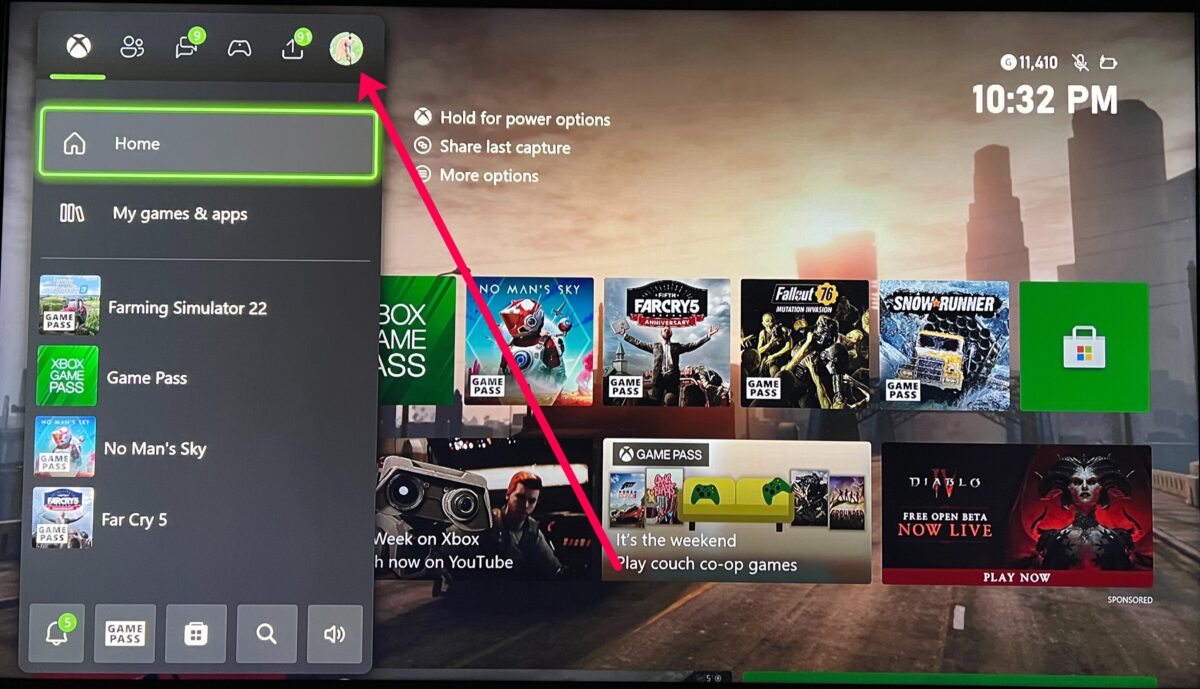 Localisez l’icône de votre profil en haut de l’écran.
Localisez l’icône de votre profil en haut de l’écran.
©”TNGD”.com
Étape 3 : Cliquez sur Votre profil
Le sous-menu changera et vous verrez votre profil de joueur en haut de la fenêtre. Mettez en surbrillance votre profil (à l’aide de l’interrupteur à bascule gauche pour vous déplacer vers le bas), puis cliquez sur A lorsque vous mettez en surbrillance votre profil.
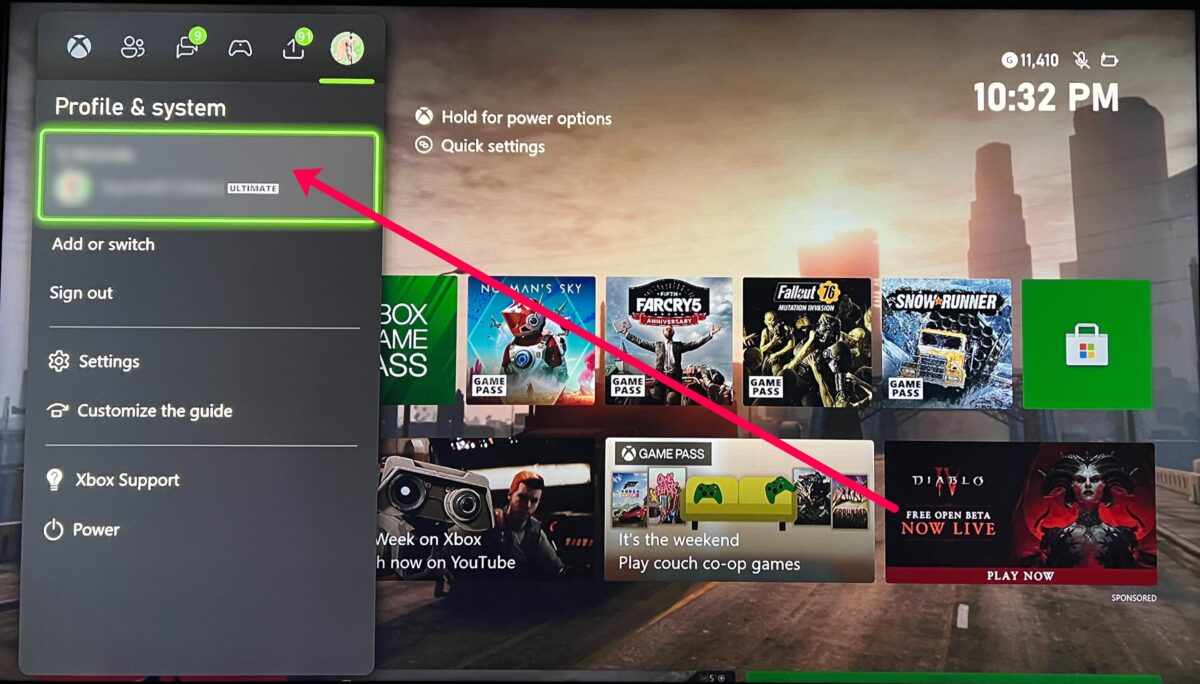 Accédez à votre profil sous Profil & system.
Accédez à votre profil sous Profil & system.
©”TNGD”.com
Étape 4 : Cliquez sur le menu déroulant Apparaître en ligne
Vous pouvez maintenant voir un menu déroulant en bas de la fenêtre. Passez la souris sur Apparaître en ligne et cliquez sur le bouton A de votre manette.
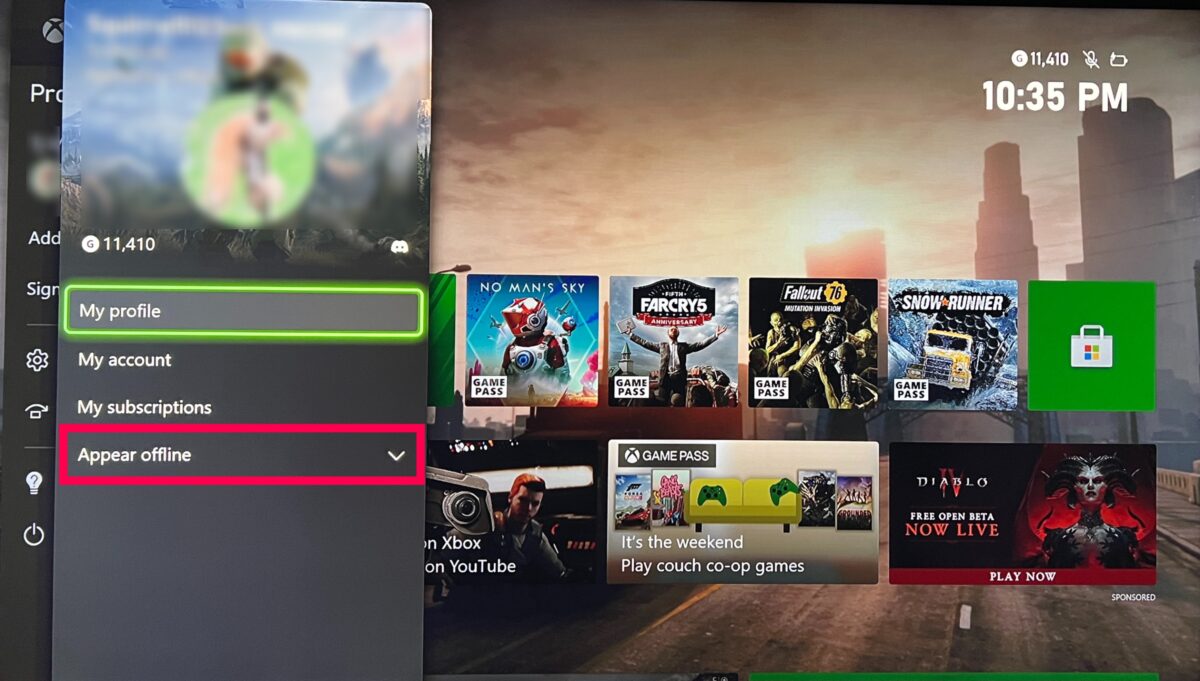 Naviguez pour apparaître hors ligne sous votre profil.
Naviguez pour apparaître hors ligne sous votre profil.
©”TNGD”. com
Remarque : L’option peut ne pas afficher Apparaître en ligne ; il peut afficher autre chose en fonction de ce sur quoi votre activité en ligne est déjà définie.
Étape 5 : Cliquez sur Apparaître hors ligne
Enfin, cliquez sur A lorsque vous mettez en surbrillance Apparaissent hors ligne.
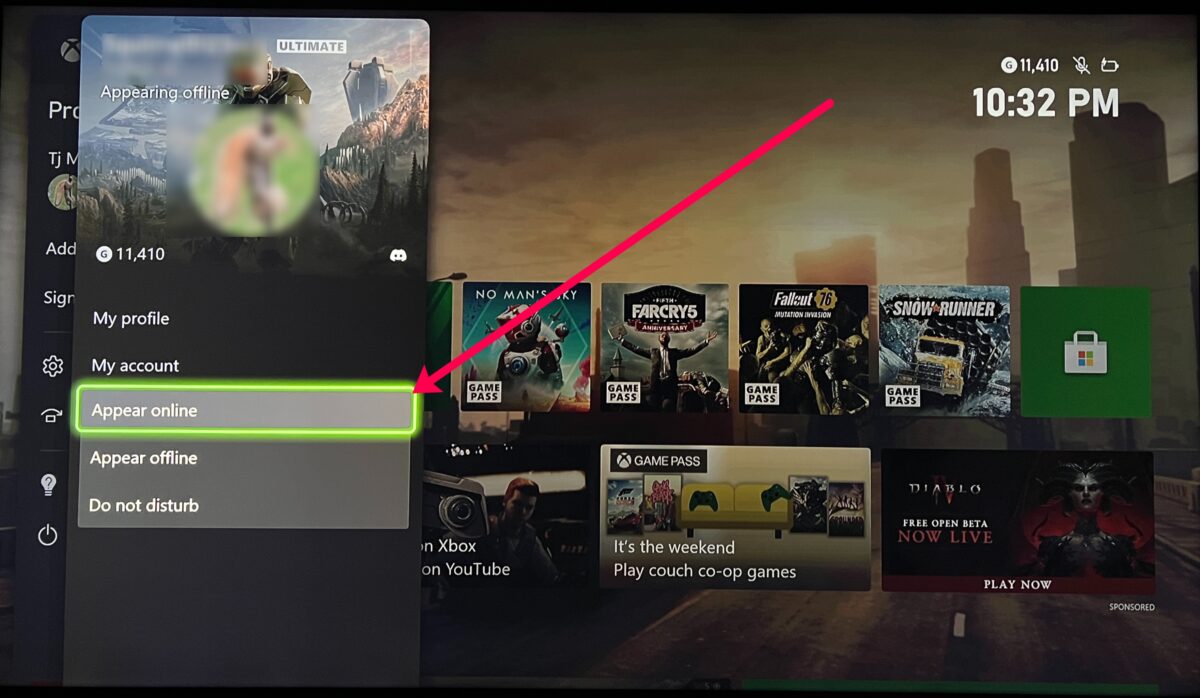 Sélectionnez Apparaître en ligne sous Mon compte.
Sélectionnez Apparaître en ligne sous Mon compte.
©”TNGD”.com
Comment apparaître hors ligne sur Xbox – Tutoriel sur l’application mobile
L’application mobile Xbox améliore l’expérience de jeu Xbox. Vous pouvez rejoindre des groupes, envoyer des messages à d’autres joueurs et modifier le statut de votre activité en ligne en un clin d’œil. Si vous souhaitez apparaître hors ligne sur votre Xbox, suivez ces étapes sur l’application mobile :
Étape 1 : Appuyez sur l’icône de votre profil
Lancez l’application Xbox et appuyez sur l’icône de votre profil dans coin inférieur droit.
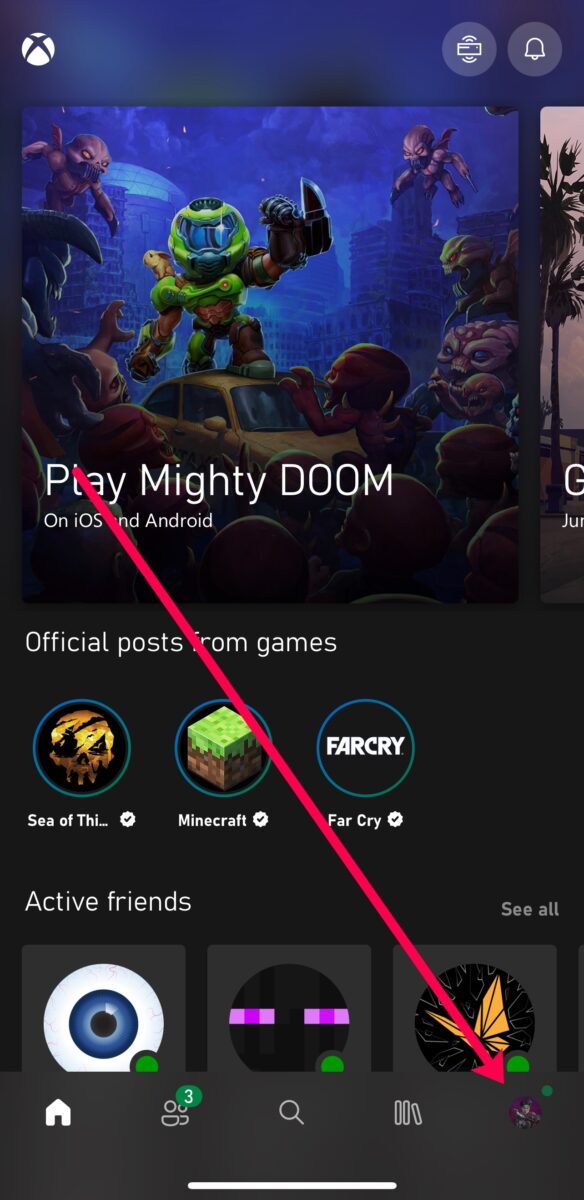 L’icône de votre profil se trouve en bas à droite de l’écran.
L’icône de votre profil se trouve en bas à droite de l’écran.
©”TNGD”.com
Étape 2 : Appuyez sur Apparaître hors ligne
Vous verrez l’option Apparaître hors ligne en haut de la page. Appuyez dessus.
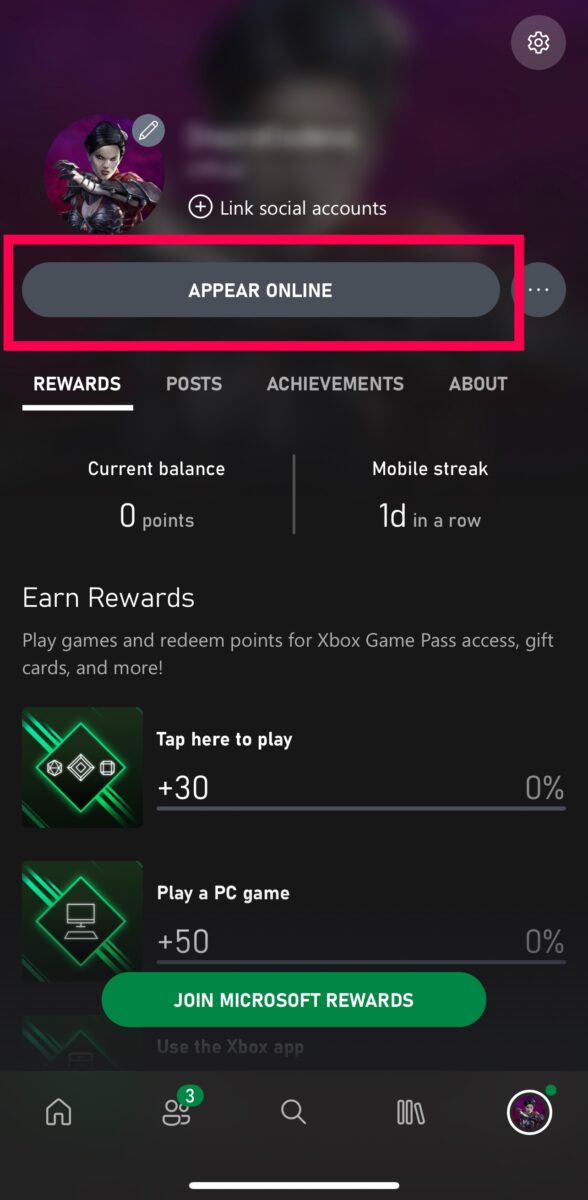 Cliquez sur Apparaître hors ligne sous votre profil Xbox.
Cliquez sur Apparaître hors ligne sous votre profil Xbox.
©”TNGD”.com
Remarque : Cela vous fera apparaître hors ligne sur votre PC et votre Xbox. Si vous souhaitez réapparaître en ligne, suivez les mêmes étapes dans le sens inverse.
Comment apparaître hors ligne sur Xbox-Tutoriel PC
De nos jours, le PC règne en maître dans l’industrie du jeu (c’est discutable, mais vous obtiendrez généralement un FPS plus élevé et un gameplay plus fluide). Si l’application Xbox est installée sur votre PC, vous pouvez également y apparaître hors ligne. Voici ce qu’il faut faire :
Étape 1 : Cliquez sur l’icône de votre profil
Lancez l’application Xbox sur votre PC. Ensuite, regardez dans le coin supérieur gauche (les anciennes versions avaient un menu latéral). Cliquez sur l’icône de votre profil pour faire apparaître un petit sous-menu.
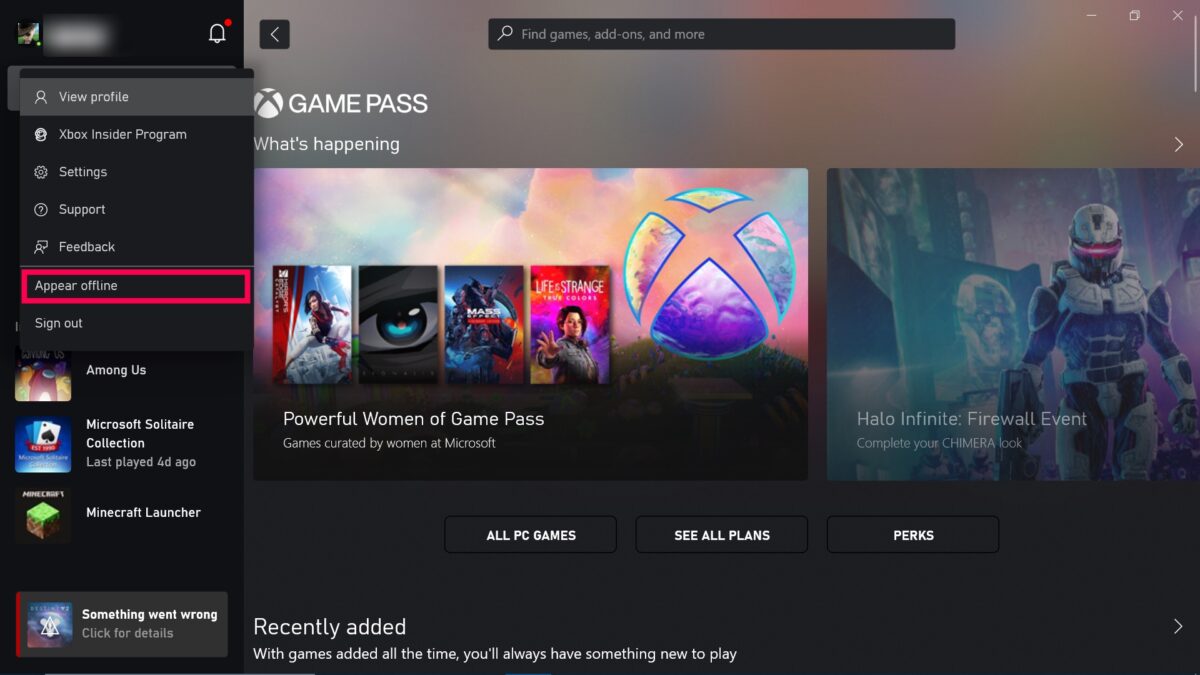 Recherchez l’apparence hors ligne dans le sous-menu de votre profil.
Recherchez l’apparence hors ligne dans le sous-menu de votre profil.
©”TNGD”.com
Étape 2 : Cliquez sur Apparaître hors ligne
L’option Apparaître hors ligne se trouve en bas de ce menu. Cliquez sur Apparaître hors ligne.
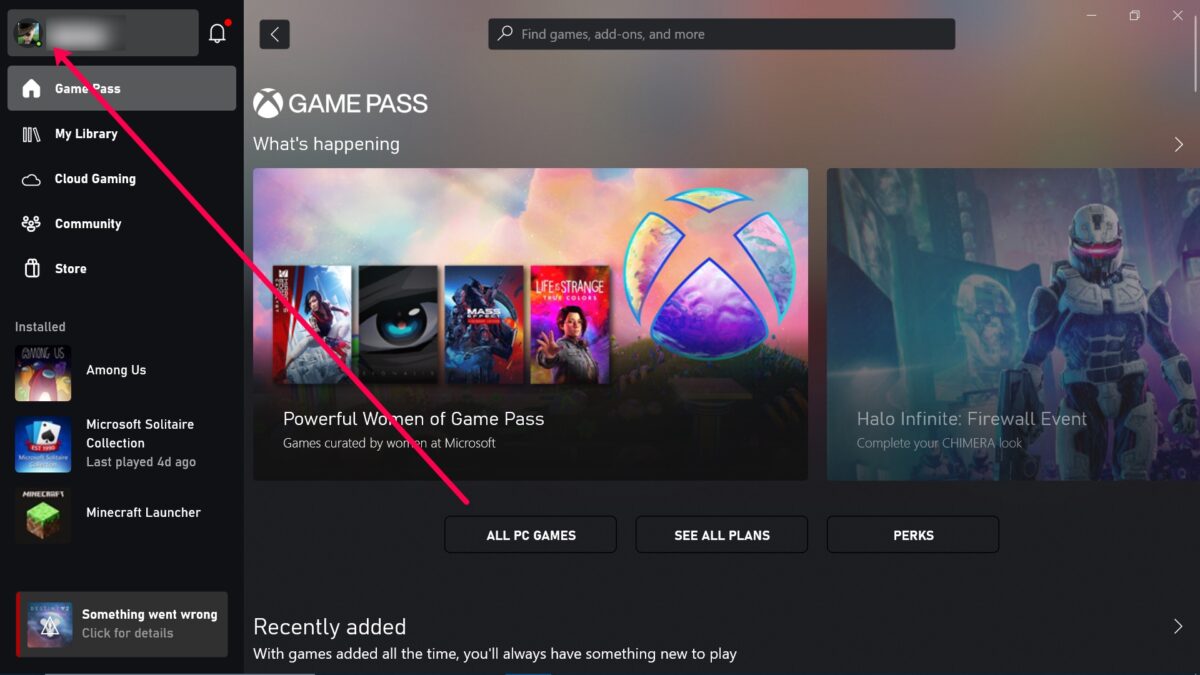 Appuyer sur apparaître hors ligne vous rend anonyme lors d’une fête.
Appuyer sur apparaître hors ligne vous rend anonyme lors d’une fête.
©”TNGD”.com
Lorsque vous êtes prêt à montrer à vos amis que vous êtes à nouveau en ligne, répétez ces étapes en marche arrière.
Comment apparaître hors ligne pour des amis non Xbox
Peut-être souhaitez-vous une session de jeu intime avec vos amis Xbox sans les interruptions de joueurs aléatoires. Voici comment apparaître hors ligne pour n’importe qui sauf vos amis Xbox :
Étape 1 : Accédez aux paramètres
Suivez les mêmes étapes ci-dessus, cliquez sur le bouton Xbox de votre manette, puis cliquez sur l’icône de votre profil (pare-chocs droit à l’extrême droite). Cliquez ensuite sur Paramètres.
 Accédez aux Paramètres sous votre profil.
Accédez aux Paramètres sous votre profil.
©”TNGD”.com
Étape 2 : Cliquez sur Compte
Après avoir accédé aux paramètres de votre profil Xbox, vous verrez un menu sur la gauche. Survolez Compte et sélectionnez A sur votre manette.
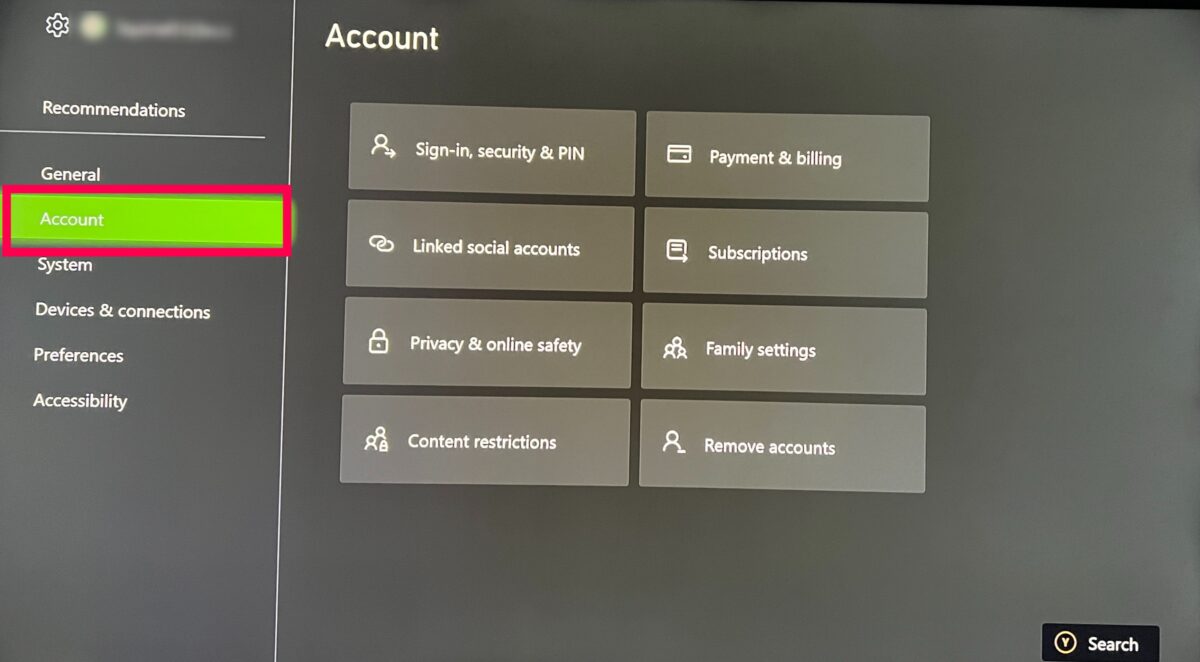 Le compte se trouve juste sous les paramètres de votre profil Xbox.
Le compte se trouve juste sous les paramètres de votre profil Xbox.
©”TNGD”.com
Étape 3 : Cliquez sur Confidentialité et sécurité en ligne
Utilisez l’interrupteur à bascule de gauche pour vous déplacer vers la droite. Mettez en surbrillance Confidentialité et sécurité en ligne et cliquez à nouveau sur A sur votre manette.
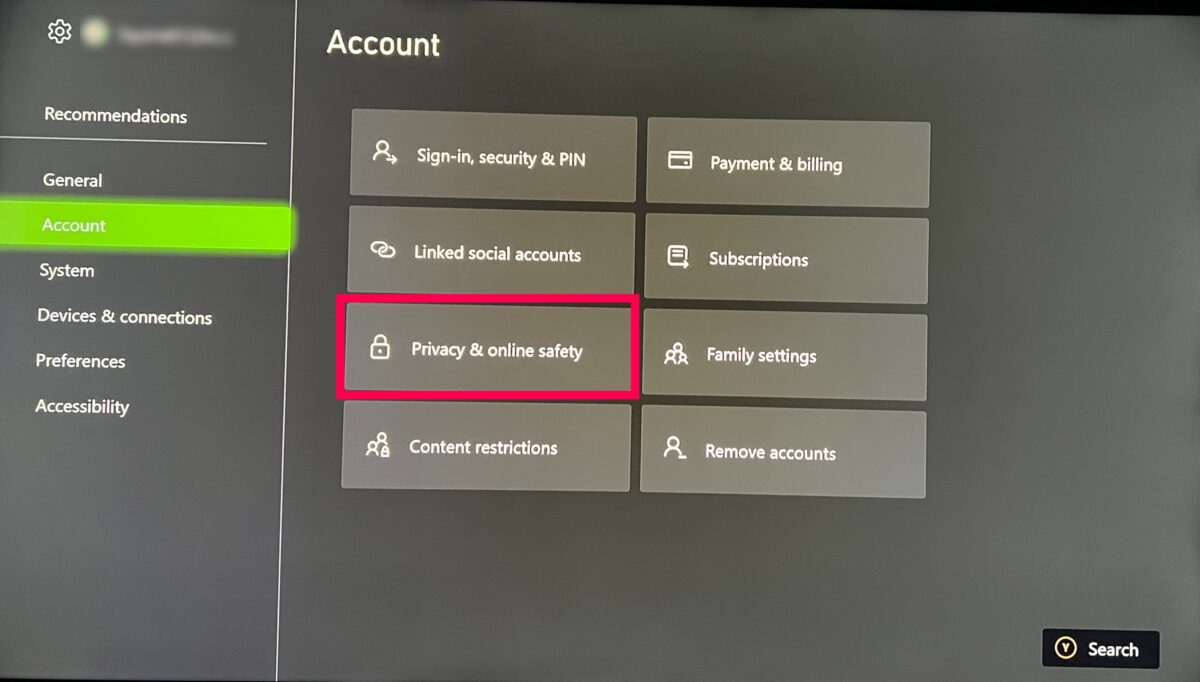 Accédez au compte, puis sélectionnez cliquez sur l’onglet Confidentialité et sécurité en ligne.
Accédez au compte, puis sélectionnez cliquez sur l’onglet Confidentialité et sécurité en ligne.
©”TNGD”.com
Étape 4 : Cliquez sur Confidentialité Xbox Live
Vous pouvez maintenant sélectionner l’option Confidentialité Xbox Live.
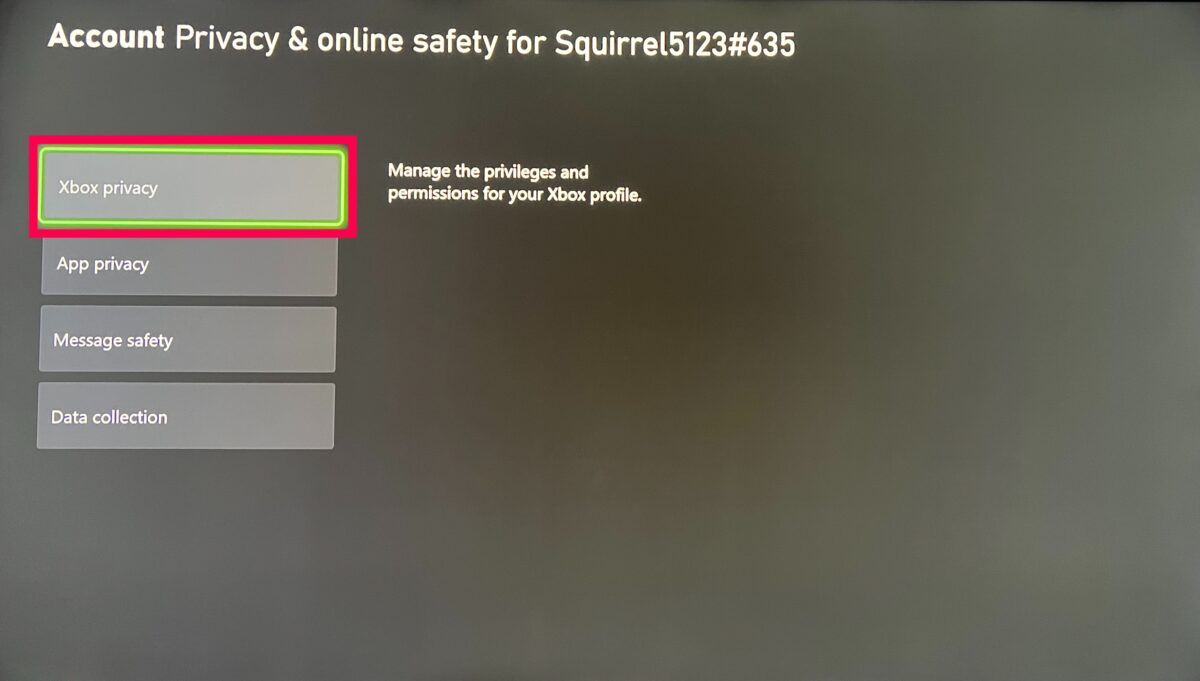 Aller à Confidentialité Xbox sous Confidentialité du compte et sécurité en ligne
Aller à Confidentialité Xbox sous Confidentialité du compte et sécurité en ligne
©”TNGD”.com
Étape 5 : Cliquez sur Afficher les détails et personnaliser
À l’aide de l’interrupteur à bascule de gauche, descendez jusqu’à Afficher les détails et personnaliser.
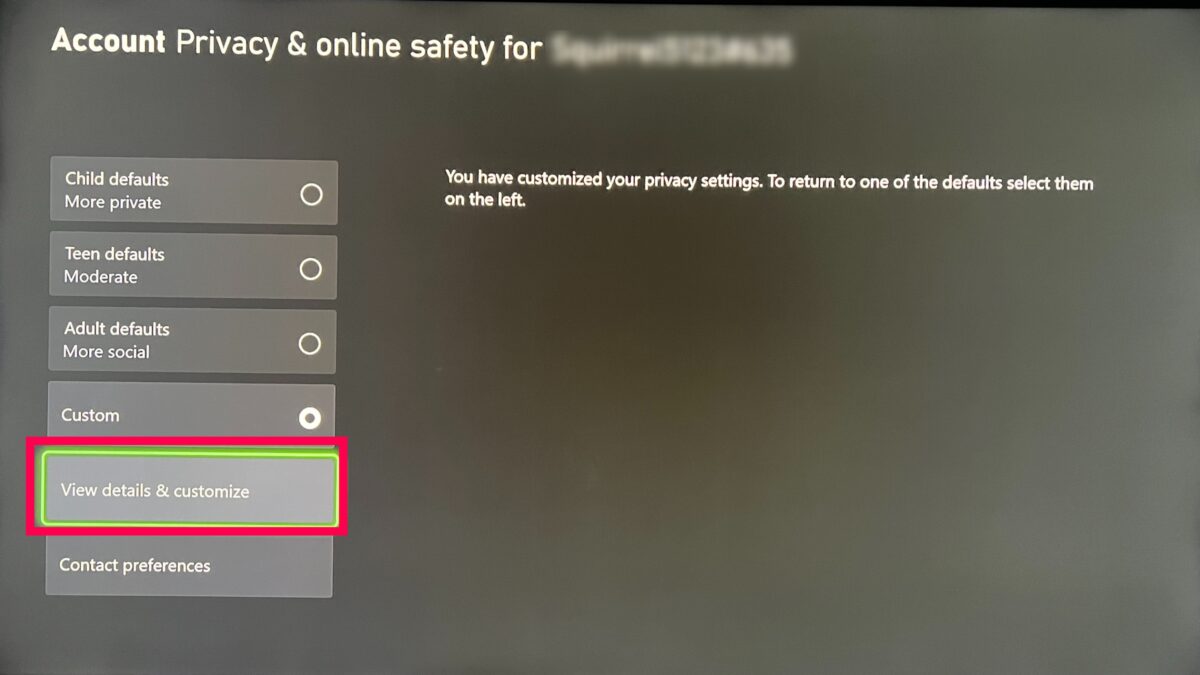 Sous afficher les détails et personnaliser, vous pouvez régler vos paramètres de confidentialité. ettings.
Sous afficher les détails et personnaliser, vous pouvez régler vos paramètres de confidentialité. ettings.
©”TNGD”.com
Étape 6 : Cliquez sur État et historique en ligne
Cette option doit être mise en surbrillance par défaut. Mais si ce n’est pas le cas, passez à Statut et historique en ligne.
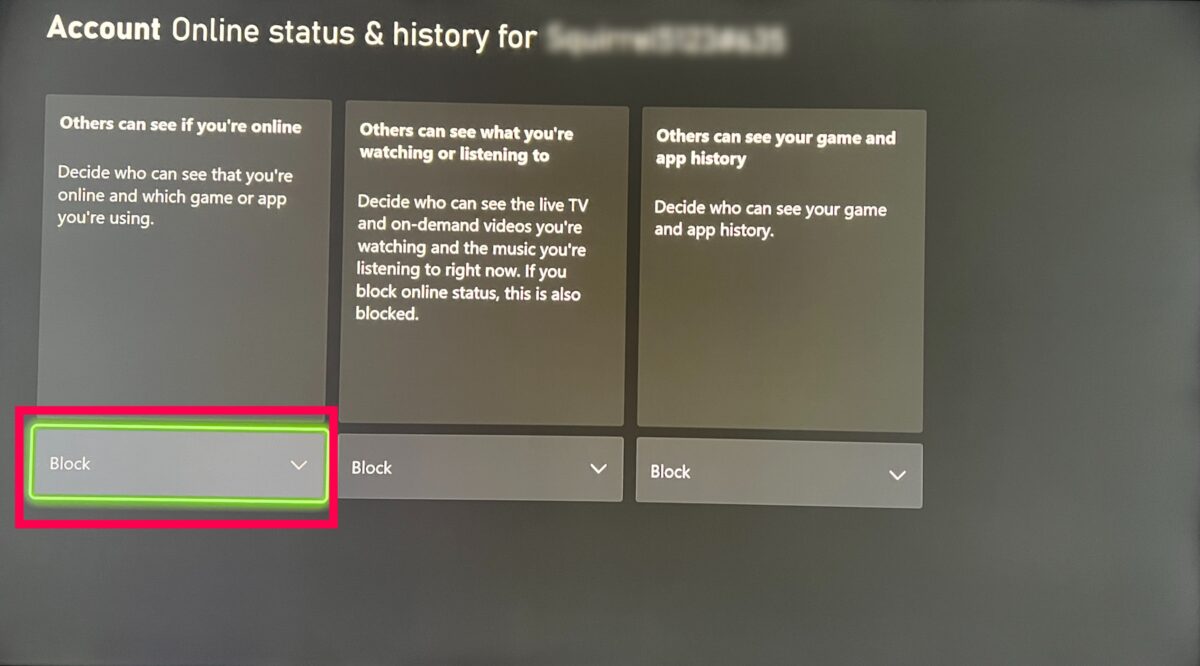 Accédez à l’état et à l’historique du compte et définissez qui peut vous voir.
Accédez à l’état et à l’historique du compte et définissez qui peut vous voir.
Étape 7 : Sélectionnez Amis
Maintenant, utilisez l’interrupteur à bascule pour accéder au menu déroulant en bas (il indique généralement Tout le monde). Sélectionnez Amis en cliquant sur le menu déroulant.
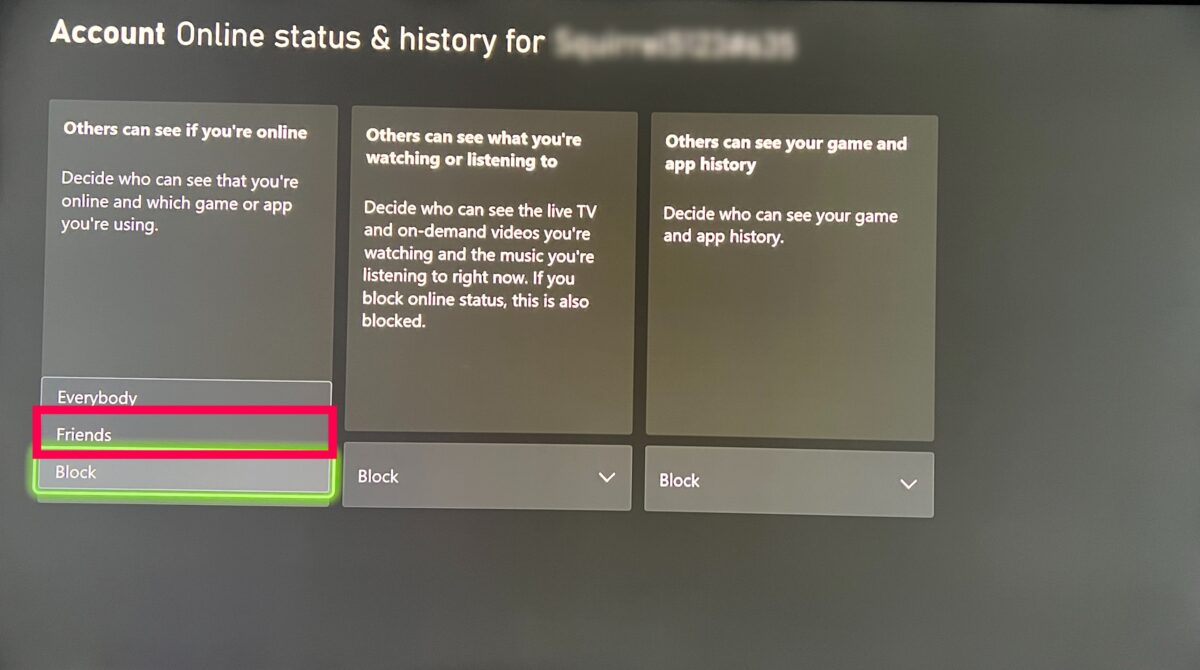 Faites défiler vers le bas et sélectionnez des amis dans le menu déroulant.
Faites défiler vers le bas et sélectionnez des amis dans le menu déroulant.
©”TNGD”.com
Désormais, les seules personnes qui sauront que vous êtes en ligne et que vous jouez sur votre Xbox sont celles que vous avez acceptées comme amis.
Activité Xbox en ligne : expliquées
Avoir la possibilité de contrôler votre le statut en ligne est génial. Certaines plates-formes vous permettent de choisir parmi des options telles que Ne pas déranger, Mode invisible, Hors ligne, etc. Malheureusement, Xbox ne nous offre que trois options (en ligne, hors ligne et ne pas déranger).
Regardons brièvement ce que chacun fait.
Statut d’activité en ligne Xbox
Le statut d’activité en ligne est la valeur par défaut de Xbox. Lorsque vous activez le statut en ligne, les autres joueurs peuvent voir que vous êtes en ligne et à quoi vous jouez. Ce statut d’activité est un excellent moyen de rencontrer de nouveaux amis, de faire équipe avec vos amis existants et de faire savoir aux autres que vous êtes prêt à jouer.
Statut d’activité Xbox hors ligne
Le mode hors connexion le statut est exactement le contraire du statut en ligne. Vos amis et même les joueurs qui ne sont pas vos amis ne verront pas que vous êtes en ligne. Ils ne verront pas non plus à quel jeu vous jouez, à moins de changer tout le monde en amis.
Vous pouvez activer ce statut lorsque vous ne voulez pas que les autres voient à quel jeu vous jouez, ou pas envie de jouer avec les autres. Cependant, d’autres peuvent toujours vous envoyer des messages et vous envoyer des invitations.
Statut Xbox Ne pas déranger
Le statut Ne pas déranger est le statut d’activité Saint Graal de”Je ne veux pas être dérangé.”Lorsque vous activez ce statut, Xbox fera savoir à tout le monde que vous n’êtes pas intéressé à jouer à des jeux avec eux. Mais cela désactivera également toutes les notifications, messages et invitations.
Lorsque vous avez besoin d’une session de jeu en solo, activez le statut Ne pas déranger.
Xbox : Hors ligne
Comme vous pouvez le voir, la Xbox nous offre beaucoup de options pour apparaître hors ligne.
Comment apparaître hors ligne sur Xbox en 5 étapes, avec photos FAQ (Foire aux questions)
D’autres personnes peuvent-elles encore me rejoindre si je règle mon statut sur hors ligne ?
Oui. Apparaissant hors ligne signifie uniquement que les autres joueurs ne peuvent pas voir que vous êtes en ligne et que vous jouez à des jeux. Mais vos amis peuvent toujours vous rejoindre quel que soit votre statut en ligne.
Est-ce que quelqu’un saura que j’ai défini mon statut sur hors ligne ?
C’est possible. S’ils vous trouvent en train de jouer à un jeu (c’est très peu probable) mais voient que votre statut d’activité indique”Hors ligne”, ils sauront que vous avez défini votre statut. Cependant, Xbox ne fait pas savoir que vous avez défini votre statut sur Hors ligne.
Est-ce que quelqu’un pourra voir quand j’étais en ligne pour la dernière fois ?
Oui. Même si vous vous déconnectez, vos amis verront quand vous étiez en ligne pour la dernière fois.
Est-ce que quelqu’un saura si j’ai joué à un certain jeu ?
Oui, c’est possible. Si vous êtes entré dans un jeu, puis que vous vous êtes déconnecté, les autres joueurs peuvent voir que vous avez joué à ce jeu. Essentiellement, vos amis verront que vous étiez en ligne et que vous jouiez à ce jeu à un moment donné.
Qu’est-ce que Ne pas déranger ?
Ne pas déranger sur Xbox est l’option premium pour protéger votre tranquillité. Essentiellement, il arrête tous les messages entrants ou les invitations au chat. Utilisez cette fonctionnalité pour obtenir un peu de paix et de tranquillité.